Müəllif:
Ellen Moore
Yaradılış Tarixi:
18 Yanvar 2021
YeniləMə Tarixi:
1 İyul 2024

MəZmun
- Addımlar
- Metod 1 /2: Bir proqramı necə bloklamaq olar
- Metod 2 /2: Proqramı müvəqqəti olaraq necə deaktiv etmək olar
- İpuçları
- Xəbərdarlıqlar
Bu yazıda, bir proqramın bir təhlükəsizlik duvarında şəbəkəyə girməsinin qarşısını necə alacağınızı göstərəcəyik. Bunu etmək üçün idarəçi olaraq daxil olun. Unutmayın ki, bir proqramı təhlükəsizlik duvarında bloklamaq onun kompüterinizdə işləməsinə mane olmur.
Addımlar
Metod 1 /2: Bir proqramı necə bloklamaq olar
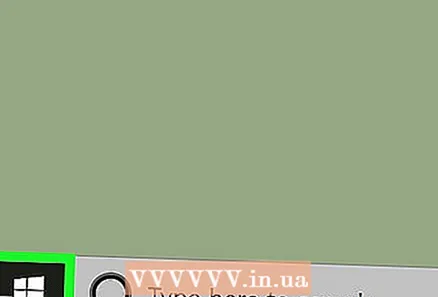 1 Başlat menyusunu açın
1 Başlat menyusunu açın  . Ekranın sol aşağı küncündə Windows loqotipini vurun.
. Ekranın sol aşağı küncündə Windows loqotipini vurun.  2 Təhlükəsizlik divarınızı açın. Daxil edin firewallvə sonra Başlat menyusunun yuxarısındakı Windows Firewall düyməsini basın.
2 Təhlükəsizlik divarınızı açın. Daxil edin firewallvə sonra Başlat menyusunun yuxarısındakı Windows Firewall düyməsini basın.  3 Basın Əlavə seçimlər. Pəncərənin yuxarı sol küncündə bir keçiddir.
3 Basın Əlavə seçimlər. Pəncərənin yuxarı sol küncündə bir keçiddir.  4 Basın Çıxış qaydası. Bu nişan pəncərənin sol tərəfindədir.
4 Basın Çıxış qaydası. Bu nişan pəncərənin sol tərəfindədir. 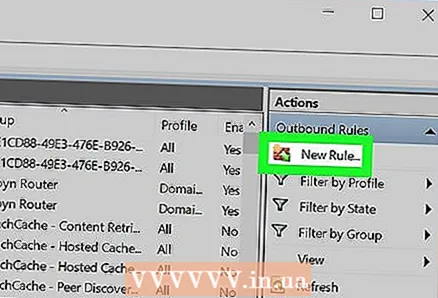 5 Basın Qayda yaradın. Pəncərənin sağ üst küncündədir. Bir təhlükəsizlik duvarı qaydası yaratmaq üçün yeni bir pəncərə açılacaqdır.
5 Basın Qayda yaradın. Pəncərənin sağ üst küncündədir. Bir təhlükəsizlik duvarı qaydası yaratmaq üçün yeni bir pəncərə açılacaqdır.  6 "Proqram üçün" yanındakı qutuyu işarələyin. Bu seçimi səhifənin yuxarısında tapa bilərsiniz.
6 "Proqram üçün" yanındakı qutuyu işarələyin. Bu seçimi səhifənin yuxarısında tapa bilərsiniz.  7 Basın Daha. Bu düymə pəncərənin altındadır.
7 Basın Daha. Bu düymə pəncərənin altındadır.  8 Bir proqram seçin. Proqramın yolunu göstərmək üçün bunu edin:
8 Bir proqram seçin. Proqramın yolunu göstərmək üçün bunu edin: - "Proqram yolu" nun yanındakı qutuyu yoxlayın və "Gözdən keçir" düyməsini basın;
- pəncərənin sol tərəfindəki "Bu PC" düyməsini basın;
- aşağı diyirləyin və sabit diskinizin adını iki dəfə vurun (məsələn, "C:");
- "Proqram Faylları" qovluğuna iki dəfə vurun;
- blok etmək istədiyiniz proqram başqa bir qovluqda yerləşirsə, ona gedin.
- proqram qovluğunu tapın və üzərinə iki dəfə vurun;
- proqramın EXE faylını vurun.
 9 Proqram yolunu kopyalayın. Yolu vurğulamaq üçün pəncərənin yuxarısındakı ünvan çubuğuna vurun və sonra vurun Ctrl+Ckopyalamaq üçün.
9 Proqram yolunu kopyalayın. Yolu vurğulamaq üçün pəncərənin yuxarısındakı ünvan çubuğuna vurun və sonra vurun Ctrl+Ckopyalamaq üçün. - Windows təhlükəsizlik duvarında açıldıqda fayla gedən yolu dəyişdirəcək və bununla da qaydaları pozacaq. Bunun qarşısını almaq üçün fayl yolunu əl ilə daxil edin.
 10 Basın Aç. Pəncərənin sağ alt küncündədir.
10 Basın Aç. Pəncərənin sağ alt küncündədir.  11 Proqram adının qarşısındakı yolu kopyalanan yolla əvəz edin. Proqram Yolundakı yolu, tətbiq adından əvvəl son arxa xəttə qədər olan yolu vurğulayın və sonra basın Ctrl+Vkopyalanan yolu yapışdırmaq üçün.
11 Proqram adının qarşısındakı yolu kopyalanan yolla əvəz edin. Proqram Yolundakı yolu, tətbiq adından əvvəl son arxa xəttə qədər olan yolu vurğulayın və sonra basın Ctrl+Vkopyalanan yolu yapışdırmaq üçün. - Məsələn, "C: Program Files Google Application chrome.exe" də Chrome -u bloklamaq üçün " chrome.exe" istisna olmaqla hər şeyi seçin və kopyalanan yolla əvəz edin.
- Yolun sonunda proqramın adını və uzantısını dəyişdirməyin, əks halda qayda işləməyəcəkdir.
 12 Üç dəfə basın Daha. Pəncərənin sağ alt tərəfindədir. Son səhifəyə aparılacaqsınız.
12 Üç dəfə basın Daha. Pəncərənin sağ alt tərəfindədir. Son səhifəyə aparılacaqsınız. 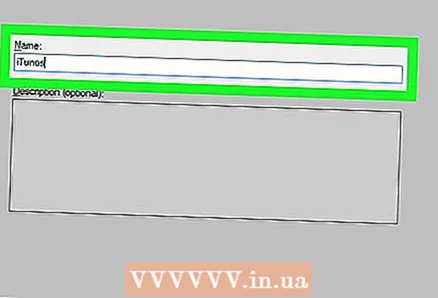 13 Qayda üçün bir ad daxil edin. Üst sətirdə bunu edin.
13 Qayda üçün bir ad daxil edin. Üst sətirdə bunu edin. - Məsələn, Google Chrome -u bloklayırsınızsa, "Chrome -u blok et" qaydasına ad verin.
 14 Basın Tamamlamaq üçün. Bu düymə pəncərənin altındadır. Qayda saxlanılacaq və qüvvəyə minəcək; indi proqram İnternetə qoşula bilməyəcək (qaydanı silməyincə və ya söndürməyincə).
14 Basın Tamamlamaq üçün. Bu düymə pəncərənin altındadır. Qayda saxlanılacaq və qüvvəyə minəcək; indi proqram İnternetə qoşula bilməyəcək (qaydanı silməyincə və ya söndürməyincə).
Metod 2 /2: Proqramı müvəqqəti olaraq necə deaktiv etmək olar
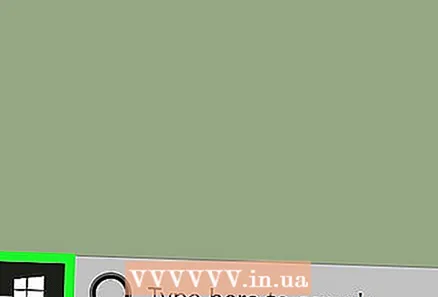 1 Başlat menyusunu açın
1 Başlat menyusunu açın  . Ekranın sol aşağı küncündə Windows loqotipini vurun və ya düyməni basın Qazan.
. Ekranın sol aşağı küncündə Windows loqotipini vurun və ya düyməni basın Qazan.  2 Təhlükəsizlik divarınızı açın. Daxil edin firewallvə sonra Başlat menyusunun yuxarısındakı Windows Firewall düyməsini basın.
2 Təhlükəsizlik divarınızı açın. Daxil edin firewallvə sonra Başlat menyusunun yuxarısındakı Windows Firewall düyməsini basın.  3 Basın Bir proqramın və ya komponentin Windows Firewall vasitəsilə işləməsinə icazə verin. Bu seçimi firewall pəncərəsinin sol üst küncündə tapa bilərsiniz.
3 Basın Bir proqramın və ya komponentin Windows Firewall vasitəsilə işləməsinə icazə verin. Bu seçimi firewall pəncərəsinin sol üst küncündə tapa bilərsiniz.  4 Basın Parametrləri dəyişdirin. Bu seçimi pəncərənin sağ üst küncündə (quraşdırılmış proqramların siyahısının üstündə) tapa bilərsiniz.
4 Basın Parametrləri dəyişdirin. Bu seçimi pəncərənin sağ üst küncündə (quraşdırılmış proqramların siyahısının üstündə) tapa bilərsiniz. - Açılan pəncərədə Bəli düyməsini basın.
- Administrator hüquqları olmadan firewall parametrlərini dəyişə bilməzsiniz.
 5 Blok etmək istədiyiniz proqramı tapın. Səhifənin ortasında təhlükəsizlik duvarı tərəfindən bloklanan və ya bağlanmayan proqramlar görünəcək. Proqramların siyahısına keçin və istədiyiniz proqramı tapın.
5 Blok etmək istədiyiniz proqramı tapın. Səhifənin ortasında təhlükəsizlik duvarı tərəfindən bloklanan və ya bağlanmayan proqramlar görünəcək. Proqramların siyahısına keçin və istədiyiniz proqramı tapın.  6 Proqramı siyahıya əlavə edin (lazım olduqda). İstədiyiniz proqram siyahıda deyilsə, əlavə edin:
6 Proqramı siyahıya əlavə edin (lazım olduqda). İstədiyiniz proqram siyahıda deyilsə, əlavə edin: - siyahıdakı "Başqa bir proqrama icazə ver" düyməsini basın;
- "Gözdən keçir" düyməsini basın;
- proqram qovluğunu açın və proqramın EXE faylını tapın;
- EXE faylını vurun;
- "Aç" düyməsini, proqramın adını və sonra proqram avtomatik olaraq əlavə edilmədikdə "Əlavə et" düyməsini basın.
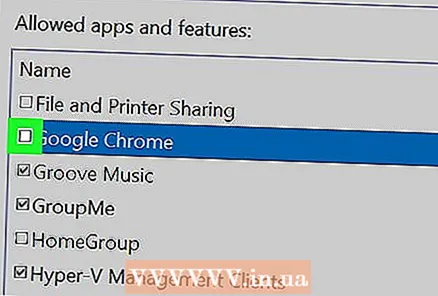 7 Proqramın solundakı işarəni vurun. Onay işarəsi yox olacaq - bu, proqramın Windows Firewall -da bloklandığı deməkdir.
7 Proqramın solundakı işarəni vurun. Onay işarəsi yox olacaq - bu, proqramın Windows Firewall -da bloklandığı deməkdir. - Belə bir onay qutusu yoxdursa, Windows Firewall artıq proqramı bloklayır.
- Proqramın sağında iki onay qutusu buraxın ("Ev və ya iş (özəl)" və "İctimai" seçimləri üçün).
 8 Basın tamam. Bu düymə pəncərənin altındadır. Dəyişikliklər saxlanılacaq və proqram İnternetə qoşula bilməyəcək.
8 Basın tamam. Bu düymə pəncərənin altındadır. Dəyişikliklər saxlanılacaq və proqram İnternetə qoşula bilməyəcək.
İpuçları
- Bir proqramı təhlükəsizlik duvarında blok edərək kompüterinizi yavaşlatan zərərli proqramlar sisteminizə girməyəcək.
- İstədiyiniz proqramın harada olduğunu bilmirsinizsə, proqramın qısayolunu sağ vurun və Fayl Yeri düyməsini basın.
Xəbərdarlıqlar
- Bir proqramı firewall -da bloklasanız, bəzi Windows prosesləri işləməyi dayandıra bilər.



